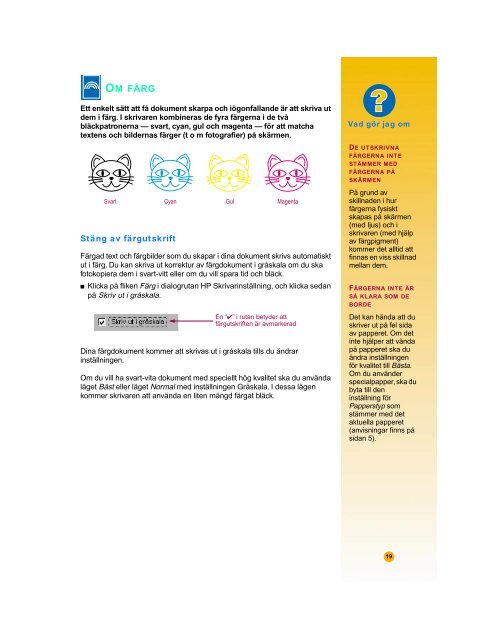Användarhandbok för skrivaren HP DeskJet 720C ... - Hewlett-Packard
Användarhandbok för skrivaren HP DeskJet 720C ... - Hewlett-Packard
Användarhandbok för skrivaren HP DeskJet 720C ... - Hewlett-Packard
Create successful ePaper yourself
Turn your PDF publications into a flip-book with our unique Google optimized e-Paper software.
OM FÄRG<br />
Ett enkelt sätt att få dokument skarpa och iögonfallande är att skriva ut<br />
dem i färg. I <strong>skrivaren</strong> kombineras de fyra färgerna i de två<br />
bläckpatronerna — svart, cyan, gul och magenta — <strong>för</strong> att matcha<br />
textens och bildernas färger (t o m fotografier) på skärmen.<br />
Svart Cyan Gul Magenta<br />
Stäng av färgutskrift<br />
Färgad text och färgbilder som du skapar i dina dokument skrivs automatiskt<br />
ut i färg. Du kan skriva ut korrektur av färgdokument i gråskala om du ska<br />
fotokopiera dem i svart-vitt eller om du vill spara tid och bläck.<br />
■ Klicka på fliken Färg i dialogrutan <strong>HP</strong> Skrivarinställning, och klicka sedan<br />
på Skriv ut i gråskala.<br />
En “✔” i rutan betyder att<br />
färgutskriften är avmarkerad<br />
Dina färgdokument kommer att skrivas ut i gråskala tills du ändrar<br />
inställningen.<br />
Om du vill ha svart-vita dokument med speciellt hög kvalitet ska du använda<br />
läget Bäst eller läget Normal med inställningen Gråskala. I dessa lägen<br />
kommer <strong>skrivaren</strong> att använda en liten mängd färgat bläck.<br />
Vad gör jag om<br />
DE UTSKRIVNA<br />
FÄRGERNA INTE<br />
STÄMMER MED<br />
FÄRGERNA PÅ<br />
SKÄRMEN<br />
På grund av<br />
skillnaden i hur<br />
färgerna fysiskt<br />
skapas på skärmen<br />
(med Ijus) och i<br />
<strong>skrivaren</strong> (med hjälp<br />
av färgpigment)<br />
kommer det alltid att<br />
finnas en viss skillnad<br />
mellan dem.<br />
FÄRGERNA INTE ÄR<br />
SÅ KLARA SOM DE<br />
BORDE<br />
Det kan hända att du<br />
skriver ut på fel sida<br />
av papperet. Om det<br />
inte hjälper att vända<br />
på papperet ska du<br />
ändra inställningen<br />
<strong>för</strong> kvalitet till Bästa.<br />
Om du använder<br />
specialpapper, ska du<br />
byta till den<br />
inställning <strong>för</strong><br />
Papperstyp som<br />
stämmer med det<br />
aktuella papperet<br />
(anvisningar finns på<br />
sidan 5).<br />
19